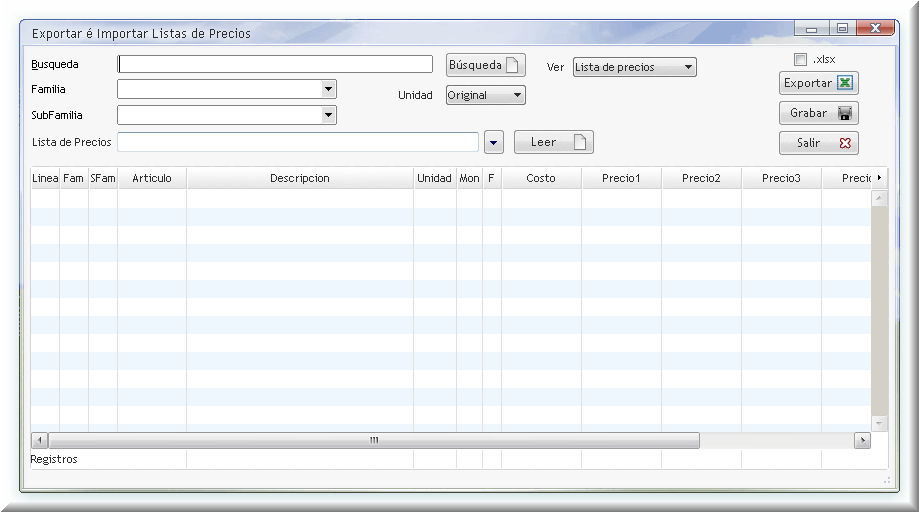
Los controles y funciones contenidos en el visor son
Búsqueda : Ingresar una palabra y presionar el botón "Búsqueda", el sistema revisa los registros, muestra aquellos que contienen la palabra ingresada.
Familia, Sub Familia : Ingresar o seleccionar del catálogo la clave correspondiente. Al ingresar estos datos, la busqueda se limita a la familia y/o sub familia definidos.
Unidad : Seleccionar la unidad de medida comercial.
Lista de Precios : Permite seleccionar un archivo elaborado, incluso, en una suite ofimática y leerlo
Ver (Botón) : Permite elegir diferentes vistas de las listas de precios: Lista Precios, que es la vista predeterminada al abrir la aplicación y Lista por Cliente ademas agrega la visualización de Factores por familia.
Exportar : Enviar la consulta que se tiene en pantalla a una hoja de calculo en MS Excel1.
.xlsx : Activar la casilla con la marca de verificación para exportar a un archivo de MS Excel1 version 2003 o superior
Lista por Cliente
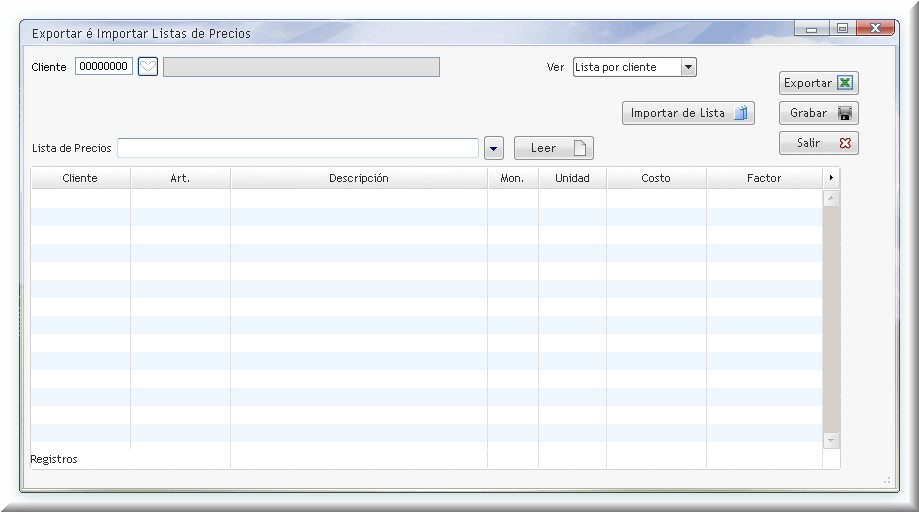
Cliente : Ingresar o Seleccionar la clave de cliente
Lista de Precios : Permite seleccionar un archivo elaborado, incluso, en una suite ofimática y leerlo
Importar de Lista: Una vez que se tiene la informacion de precios del paso anterior, es posible que sea guardada en dando clic en este botón
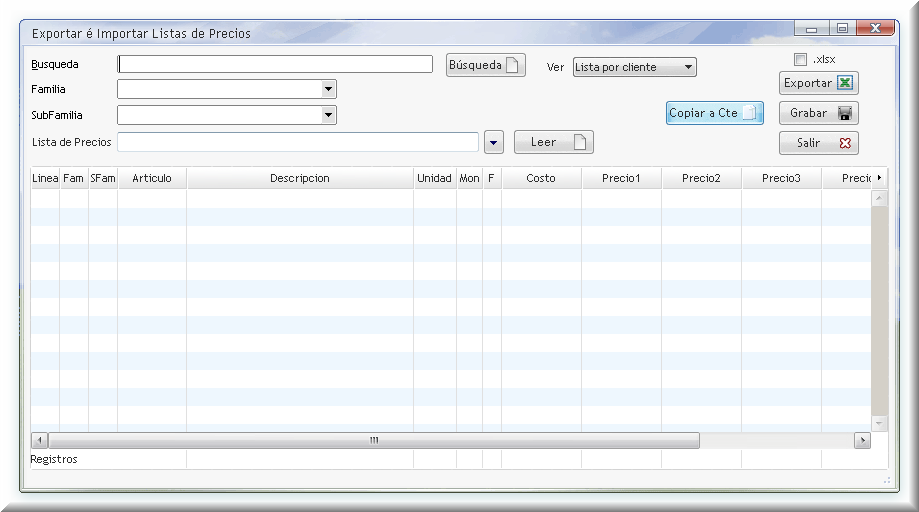
Aparecen dos controles mas:
Familia y Sub Familia : Seleccionar del catálogo la clave correspondiente. Al ingresar estos datos, la busqueda se limita a la familia y/o sub familia definidos.
Copiar a Cte : Dar clic a este botón para generar lista personalizada para el cliente seleccionado pasos anteriores.
Salir
Factores por familia
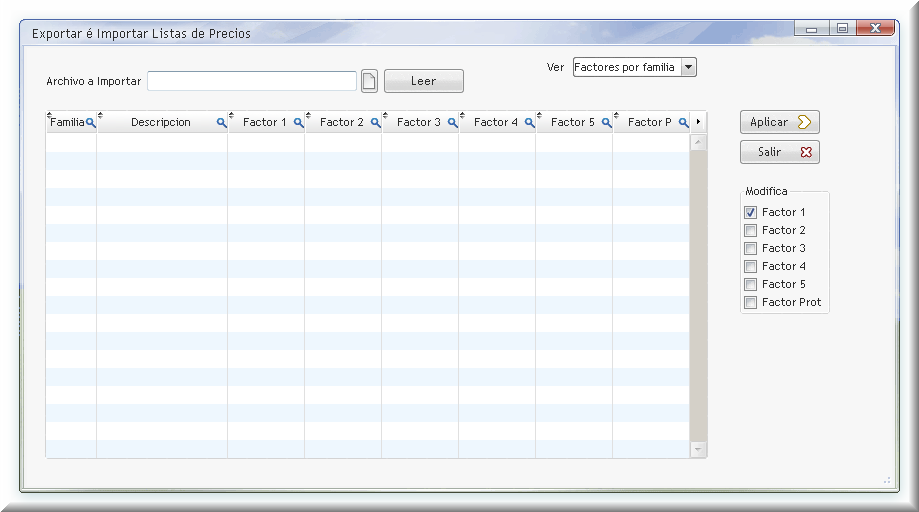
Indicar el archivo-lista de precios. Puede dar clic en el botón con el icono de una hoja para buscarlo en el explorador de windows1, dar clic en el botón "Leer", la informacion de los valores para cada factor se reflejara en la cuadricular inferior.
Dar clic en "Aplicar" (parte superior derecha) los importes son actualizados y vuelve la pantalla a la predeterminada mostrando la lista de precios actualizada.
Si todo ha sido correcto, dar clic en "Guardar" para dejar permanente las modificaciones realizadas.
Salir
1MS Excel es Marca Registrada de Microsoft Corporation